1. Mục đích
Giúp nhà trường thiết lập phân phối chương trình (PPCT). PPCT của QLTH.VN đã được hệ thống mặc định (dựa vào thông tin Cấp trường) tương ứng theo nhu cầu giảng dạy tại trường. Có thể khai báo phân phối chương trình bằng những cách sau:
- Nhập khẩu PPCT của tất cả các môn thuộc một khối từ tệp excel vào phần mềm
- Nhập khẩu PPCT của từng môn thuộc từng khối từ tệp excel vào phần mềm
- Khai báo từng phân phối chương trình
- Khai báo PPCT theo phân phối do Phòng Giáo dục ban hành
2. Các trường hợp nghiệp vụ
1. Vào menu Giảng dạy\Phân phối chương trình
2. Nhấn Cập nhật PPCT.
3. Chọn khối lớp cần nhập khẩu phân phối chương trình.
4. Tải tệp mẫu nhập khẩu phân phối chương trình do phần mềm cung cấp.
5. Sao chép phân phối chương trình quản lý tại đơn vị… sang tệp excel mẫu của phần mềm.
6. Nhấn vào biểu tượngđể chọn tệp excel mẫu đã có dữ liệu được sao chép.
7. Tích chọn các môn có phân phối chương trình cần nhập khẩu.
8. Nhấn Tiếp theo. Tại bước Kiểm tra dữ liệu, hệ thống sẽ chỉ ra bao nhiêu dữ liệu hợp lệ, bao nhiêu dữ liệu không hợp lệ.
Lưu ý: Nếu trên tệp excel có môn và tiết phân phối chương trình trùng với môn và tiết phân phối chương trình đã có trên phần mềm, sau khi nhấn Thực hiện phần mềm sẽ cho phép lựa chọn 1 trong 3 cách xử lý sau:
1. Chọn Thêm mới, nếu muốn tạo một phân phối chương trình mới song song với phân phối chương trình bị trùng trên phần mềm. => Khi đó hệ thống tự động đánh thêm số thứ tự tăng dần (1, 2, 3…) đằng sau tên phân phối chương trình mới sẽ được tạo.
2. Chọn Ghi đè dữ liệu đã có, nếu muốn cập nhật thông tin phân phối chương trình của môn và tiết trùng trên tệp excel vào phần mềm.
3. Chọn Bỏ qua, nếu muốn giữ nguyên thông tin của phân phối chương trình có môn và tiết trùng trên phần mềm, không cập nhật từ tệp excel.
9. Nhấn Thực hiện. Tại bước Kết quả nhập khẩu, hệ thống sẽ nhập khẩu những dữ liệu hợp lệ vào phần mềm và thông báo kết quả nhập khẩu.
Lưu ý: Có thể xem kết quả nhập khẩu chi tiết bằng cách chọn Nhấn vào đây để xem kết quả chi tiết.
10. Nhấn Kết thúc.
1. Nhấn Thêm trên màn hình Phân phối chương trình.
3. Khai báo thông tin môn học cần nhập khẩu phân phối chương trình
4. Nhấn Cập nhật bài giảng.
5. Tải tệp mẫu excel nhập khẩu phân phối chương trình do phần mềm cung cấp.
6. Sao chép phân phối chương trình đang được quản lý trên tệp word, excel,… sang tệp excel mẫu của phần mềm.
7. Nhấn vào biểu tượngđể chọn tệp excel mẫu đã có dữ liệu được sao chép.
8. Nhấn Cất.
1. Nhấn Thêm trên danh sách phân phối chương trình.
2. Khai báo phân phối chương trình:
- Khai báo thông tin về môn học, khối học, tên phân phối chương trình cần thêm.
- Nhấn Thêm để khai báo chi tiết số tiết và bài học tương ứng cho từng tiết.
Lưu ý: Có thể chèn thông tin một bài học vào giữa chương trình đang khai báo bằng cách chọn bài học được thiết lập phát sinh trước bài học cần chèn, sau đó chọn chức năng Thêm tại dòng.
3. Nhấn Cất.
1. Nhấn Lấy dữ liệu PPCT đã ban hành trên danh sách phân phối chương trình.
2. Chọn cấp ban hành phân phối chương trình và khai báo các thông tin để lọc ra phân phối chương trình cần lập.
3. Nhấn Lấy dữ liệu.
4. Tích chọn phân phối chương trình do Phòng giáo dục ban hành.
5. Nhấn Tiếp theo. Tại bước Cập nhật, lựa chọn tạo mới hoặc ghi đè phân phối chương trình:
- Nếu chọn Tạo mới, hệ thống sẽ tự động sinh ra một phân phối chương trình mới trên phần mềm. Trường hợp đã tồn tại một phân phối chương trình tương tự trên phần mềm trước đó, thì với phân phối chương trình được sinh ra sẽ giữ nguyên tên giống như phân phối chương trình đã có và đánh thêm số thứ tự tăng dần (từ 1) đằng sau tên của phân phối chương trình.
- Nếu chọn Ghi đè, hệ thống sẽ tự động cập nhật thông tin của phân phối chương trình được lấy vào thông tin phân phối chương trình được chọn ở cột Chọn phân phối chương trình ghi đè
6. Nhấn Thực hiện.

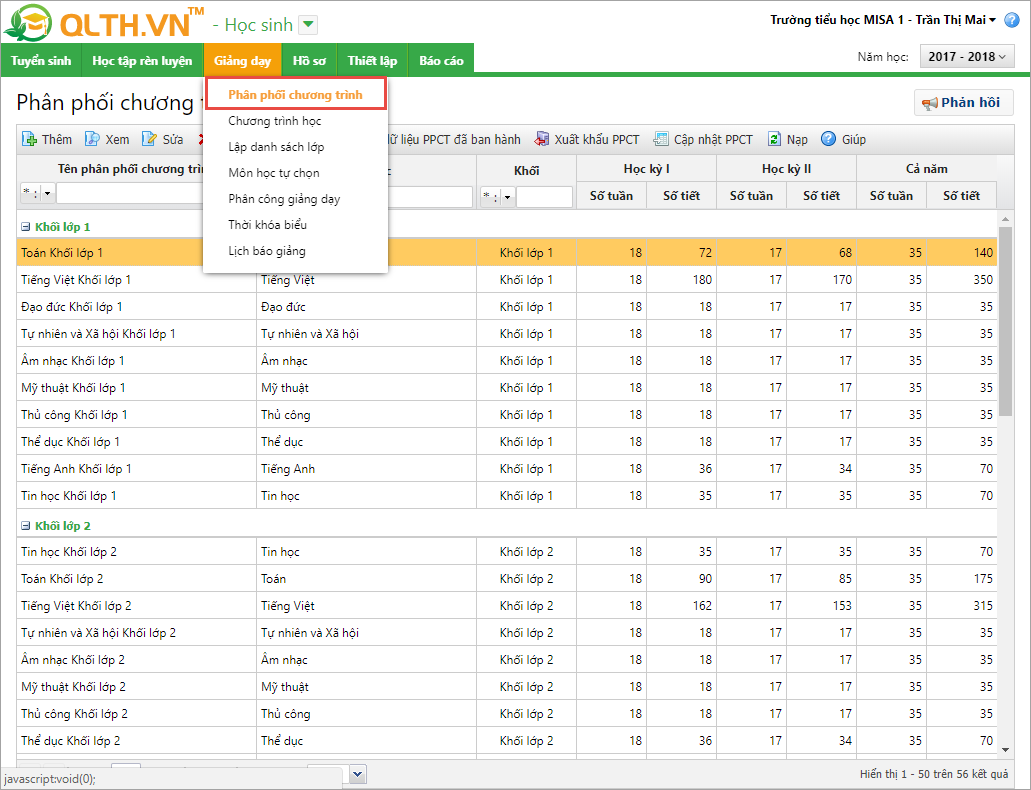
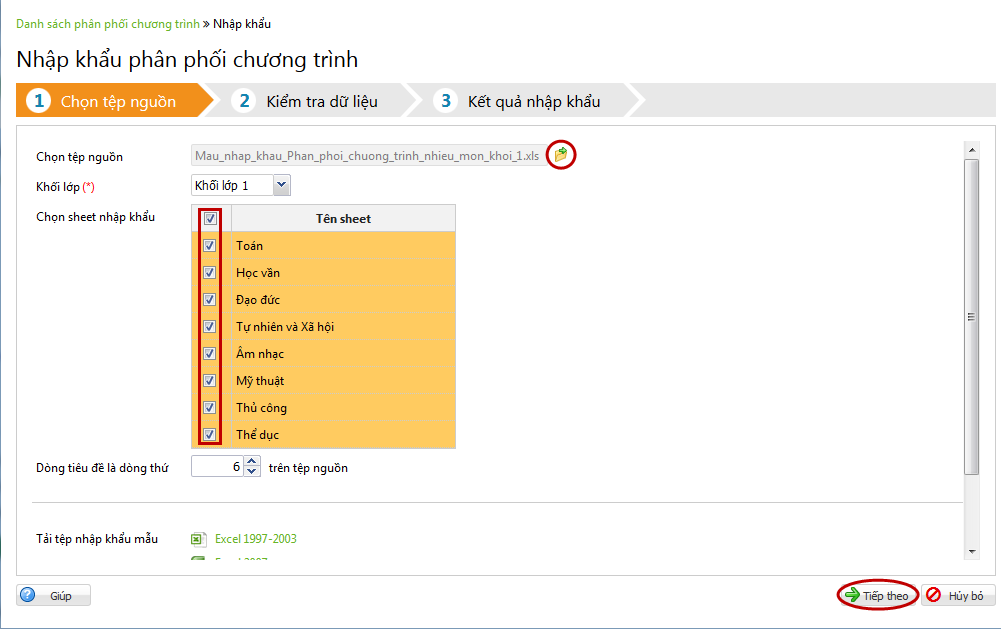
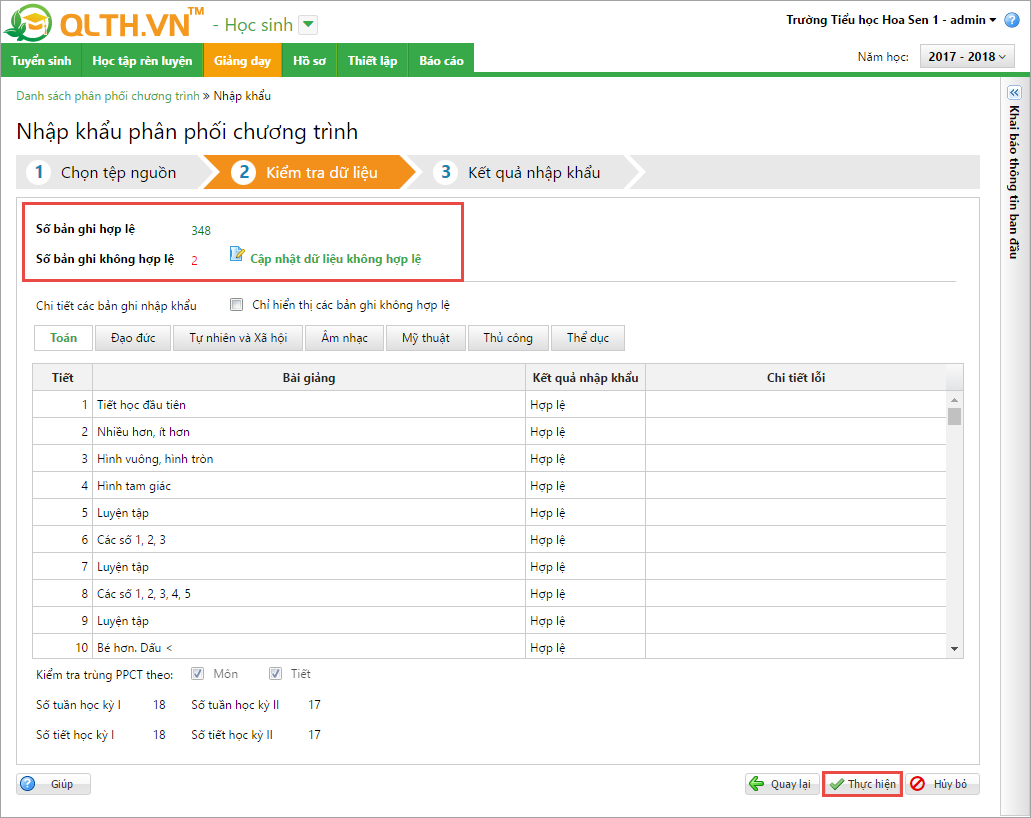
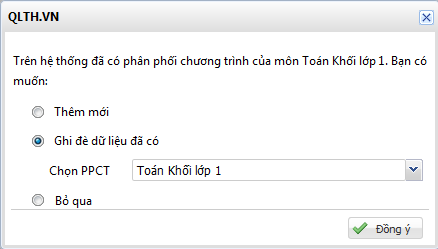
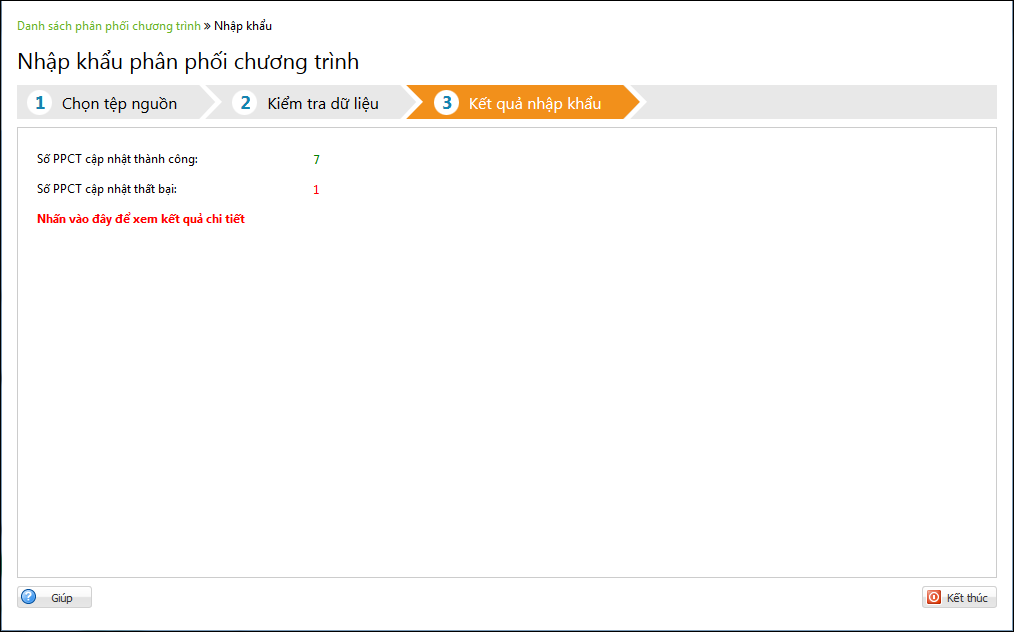
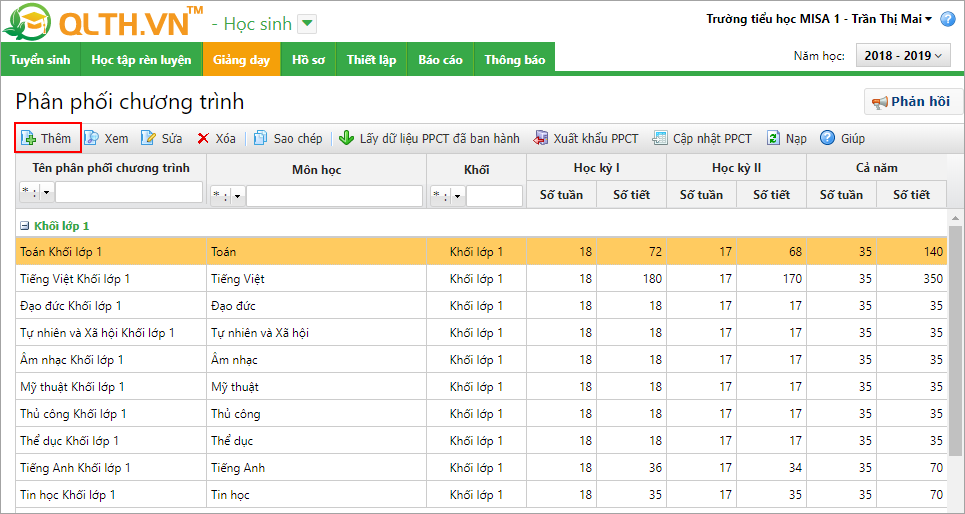


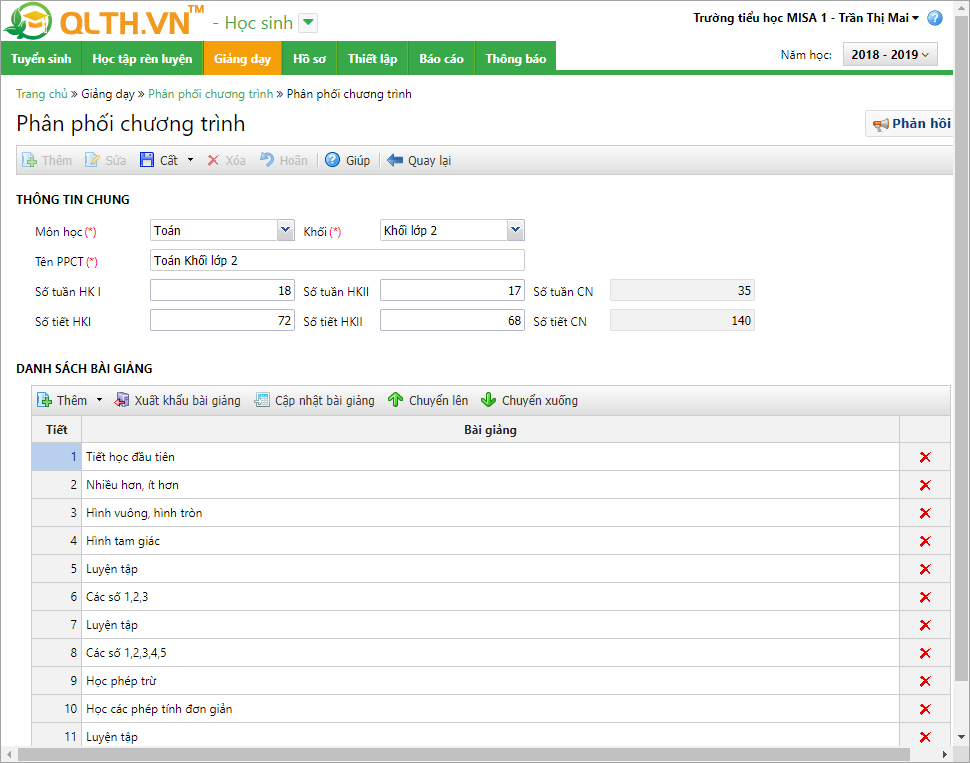
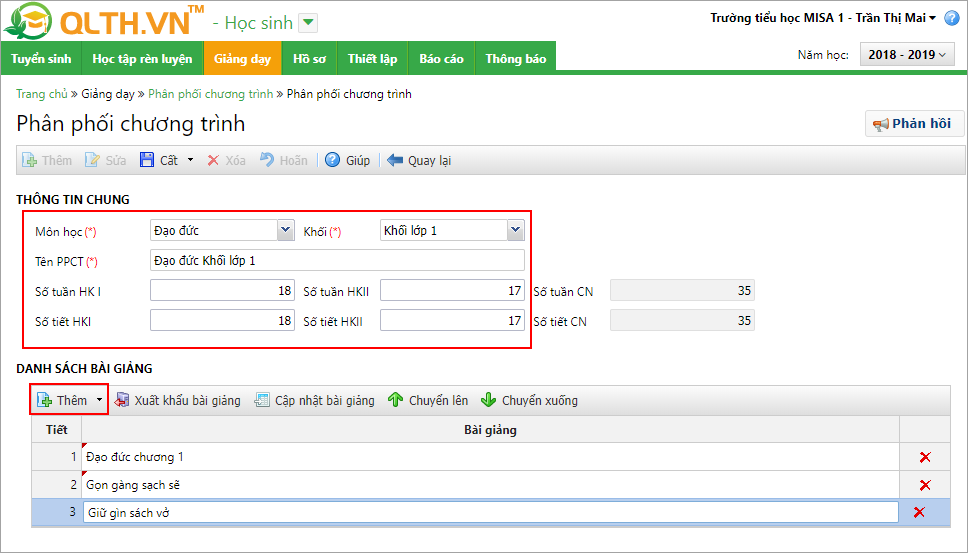
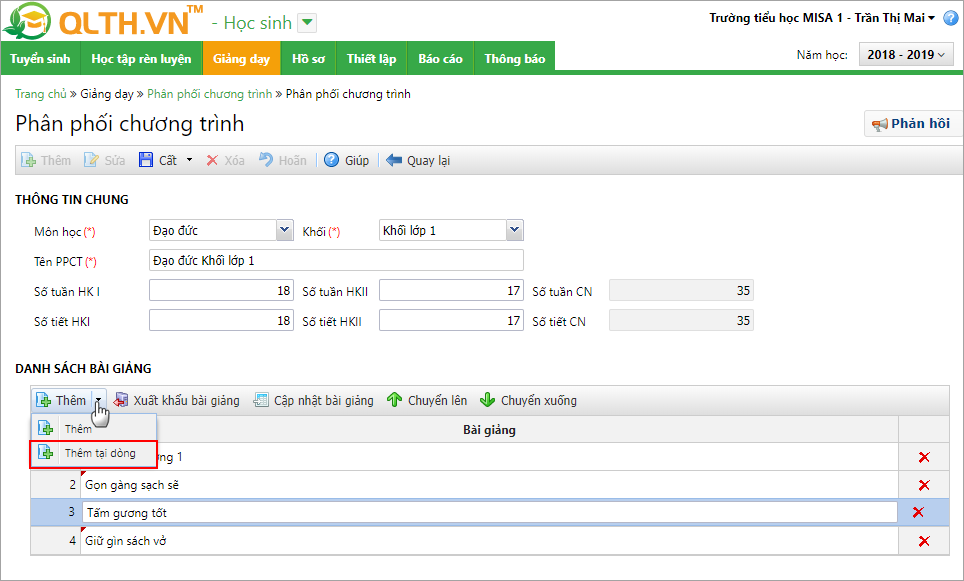
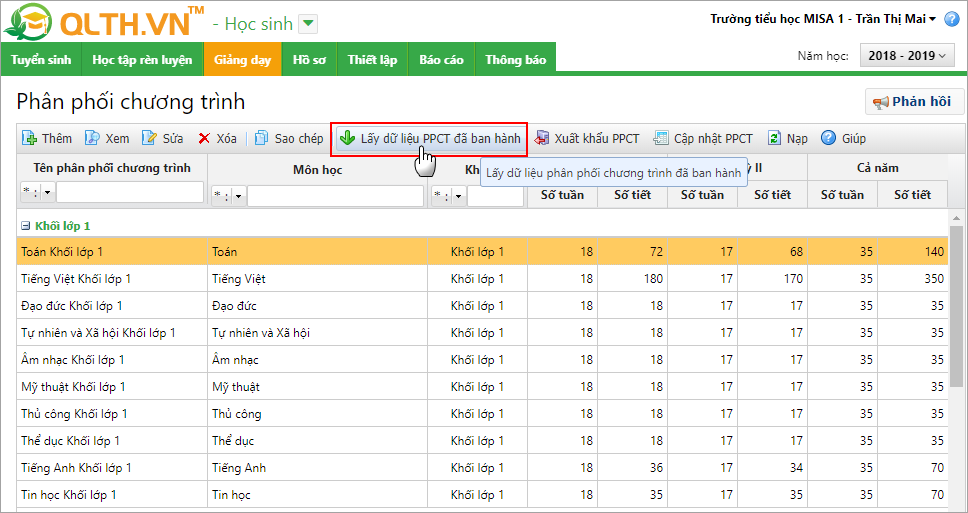
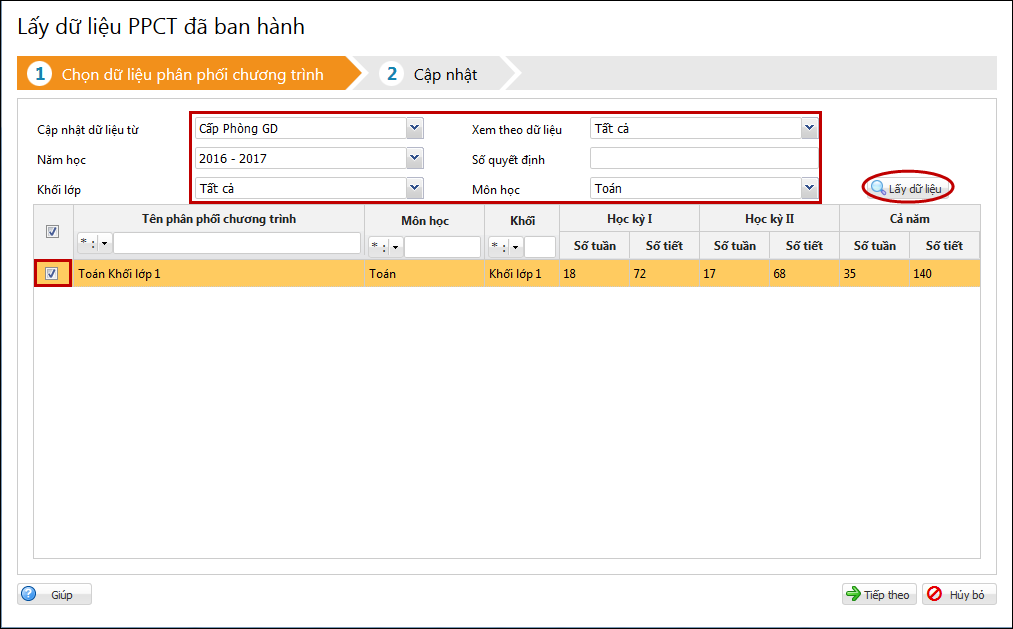
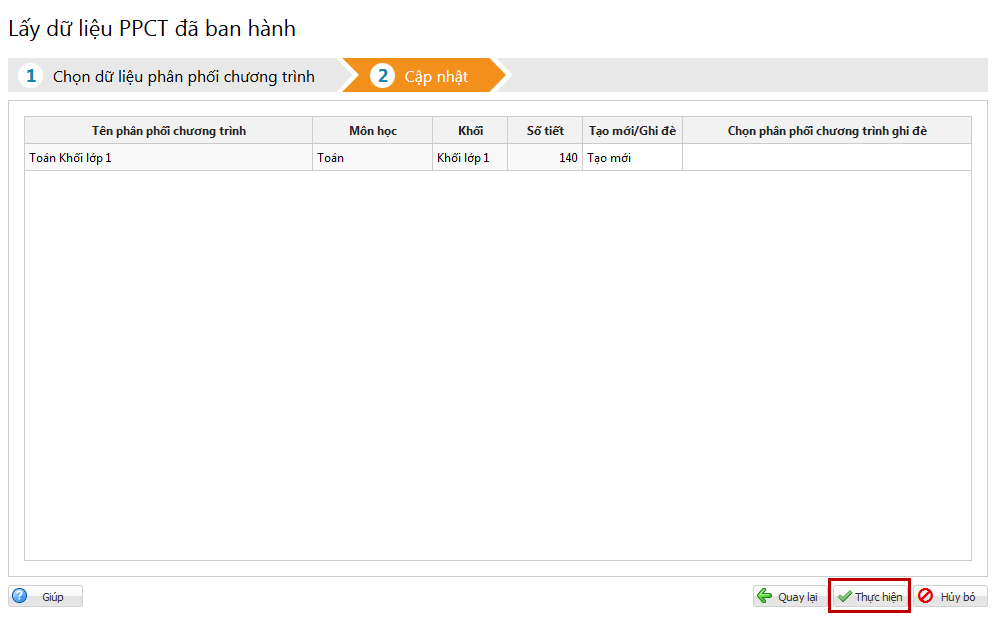



 024 3795 9595
024 3795 9595 https://www.misa.vn/
https://www.misa.vn/




